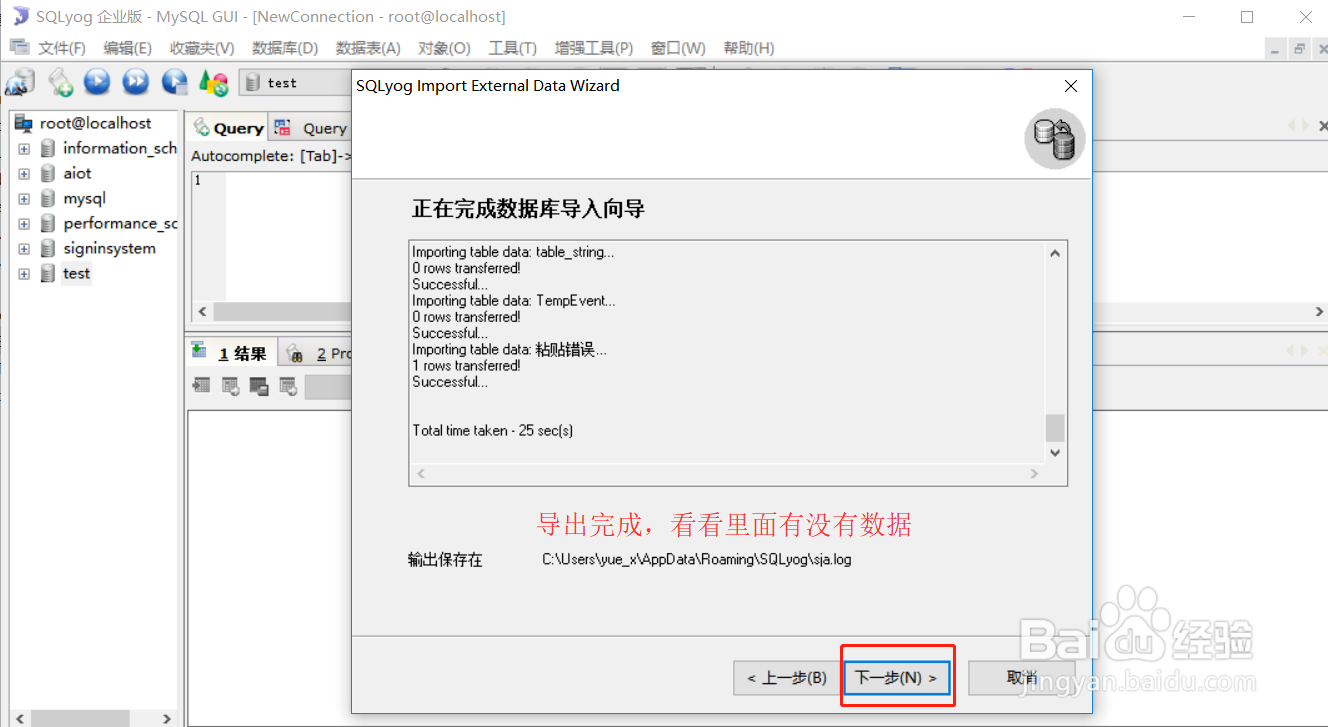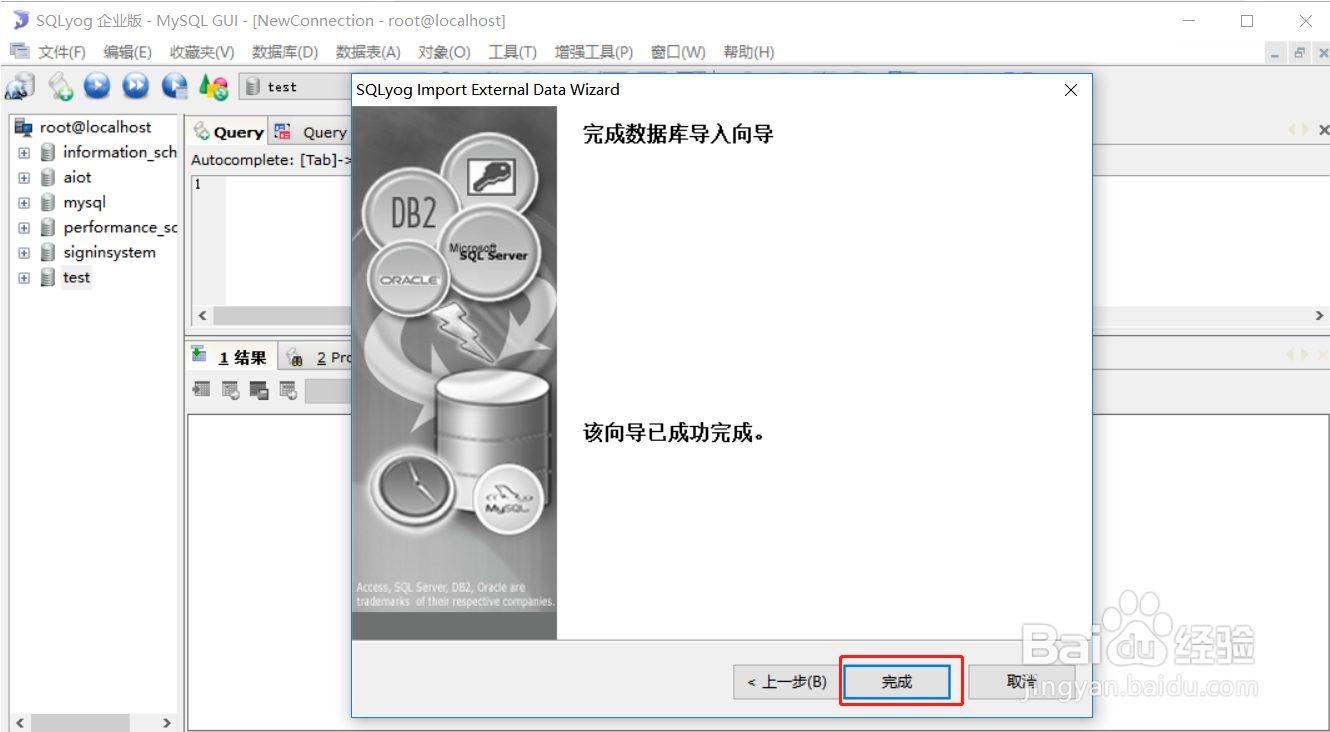1、连接mysql数据库使用mysql数据可视化工具连接并打开mysql数据库。

2、创建Test数据库新建一个数据库用来保存从Access数据库导出的数据表及表里的数据,点击创建按钮,就会创建数据库Test。
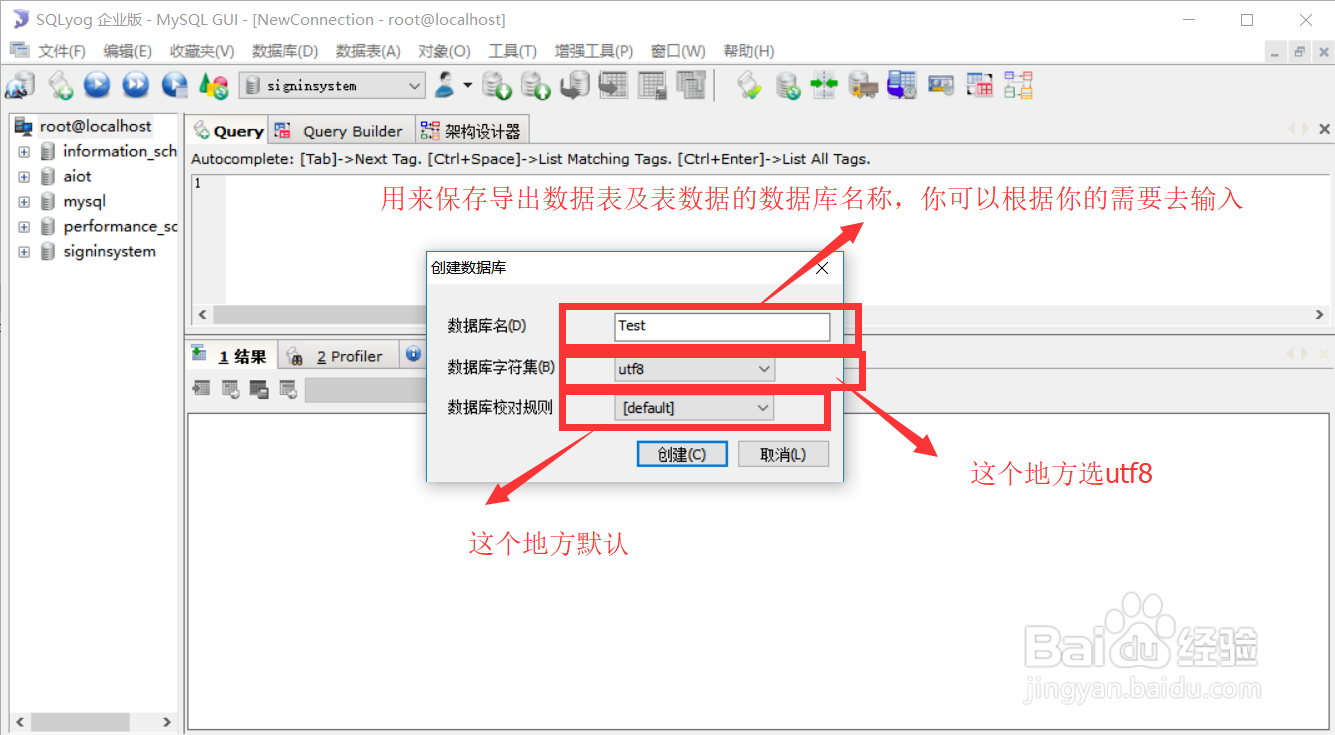
3、导入外部数据库右键你要导入的数据库,选择导入,导入外部数据库,点击下一步。
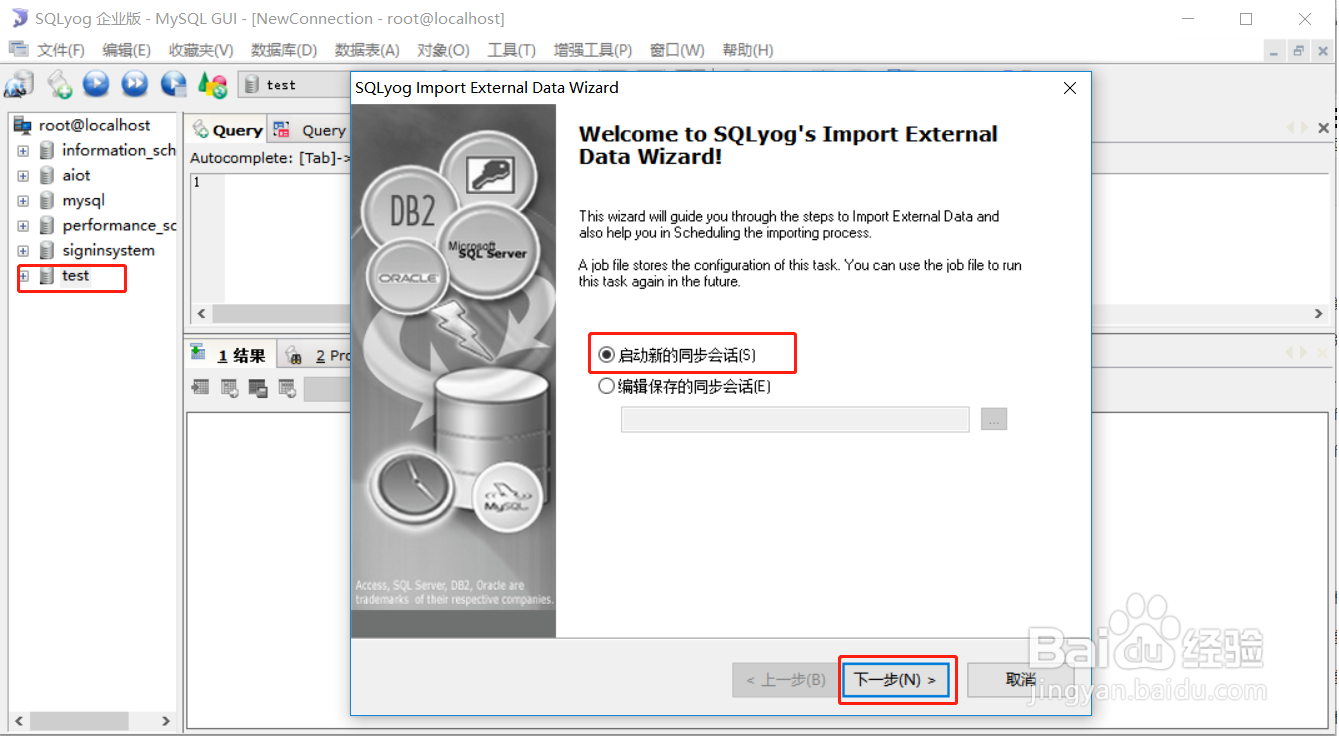
4、择数据源类型在选择数据源页面,选择数据源类型为Access,选择数据库文件路径,填写数据库的用户名和密码。
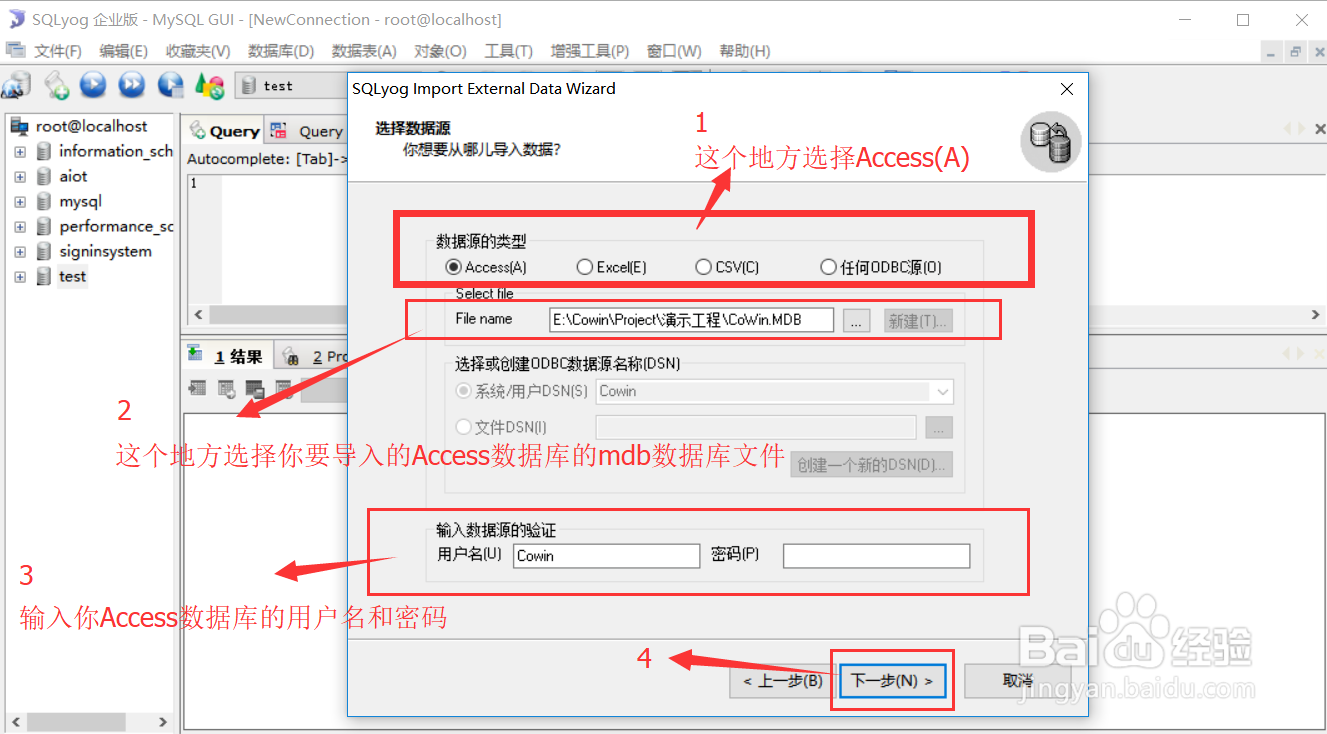
5、默认点击下一步在mysql连接细节界面,不需要修改,保持默认点击下一步,点击确定。
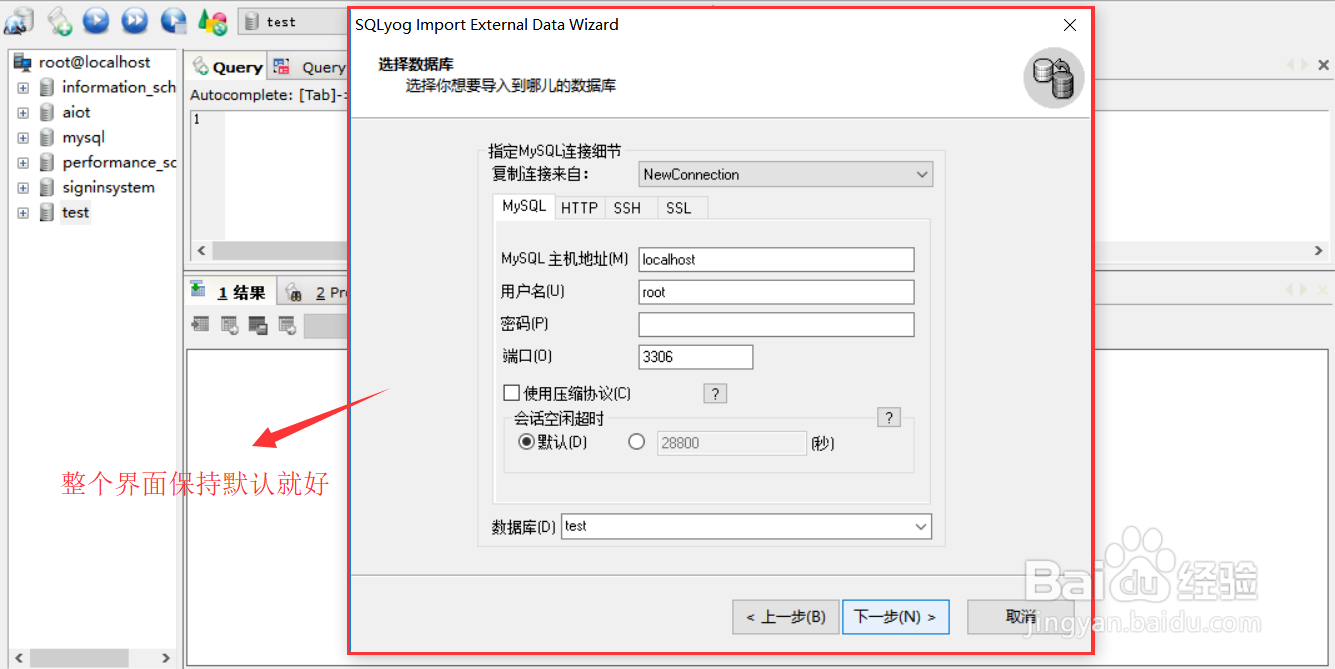
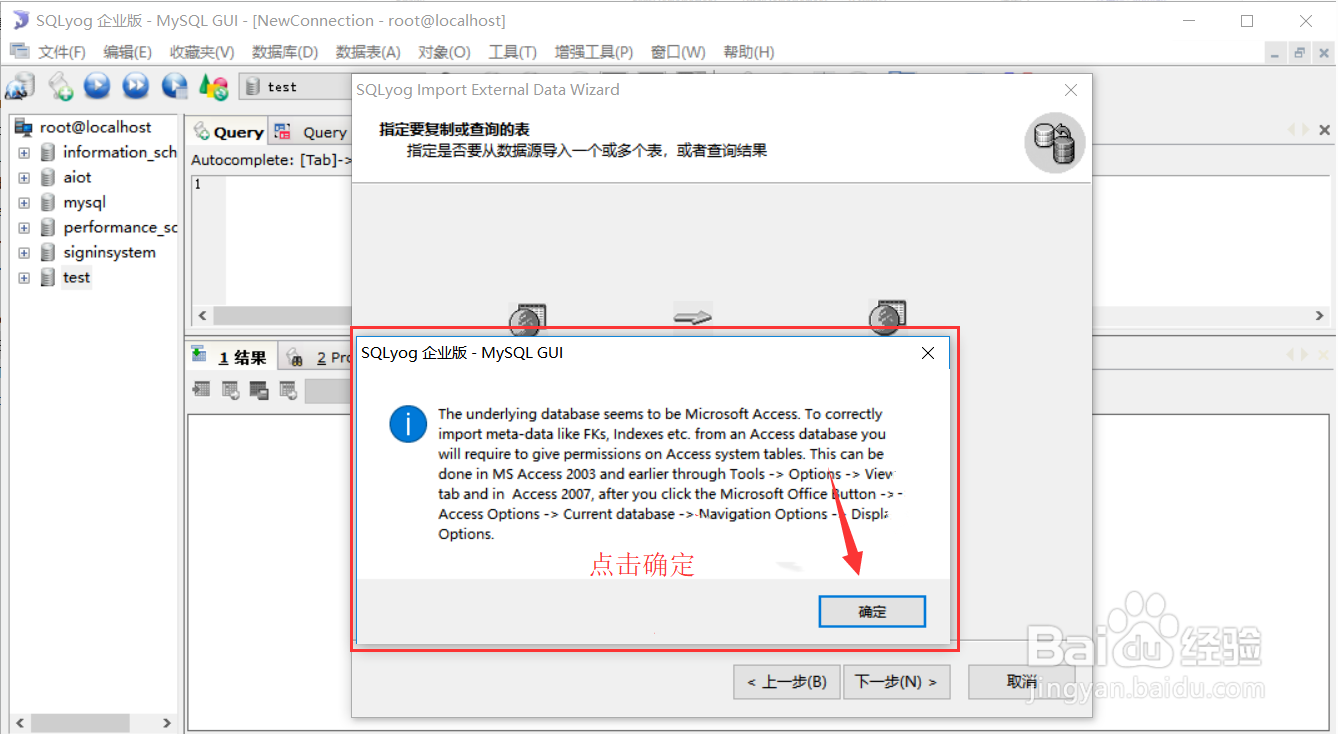
6、从数据源复制表选择在指定是否要从数据源导入一个或多个表的界面,默认选择从数据源复制表,点击下一步。

7、选择需要导出的表在选择数据表界面,单击选择需要导出的表,如果全部导出就选择“全选”,点击下一步。
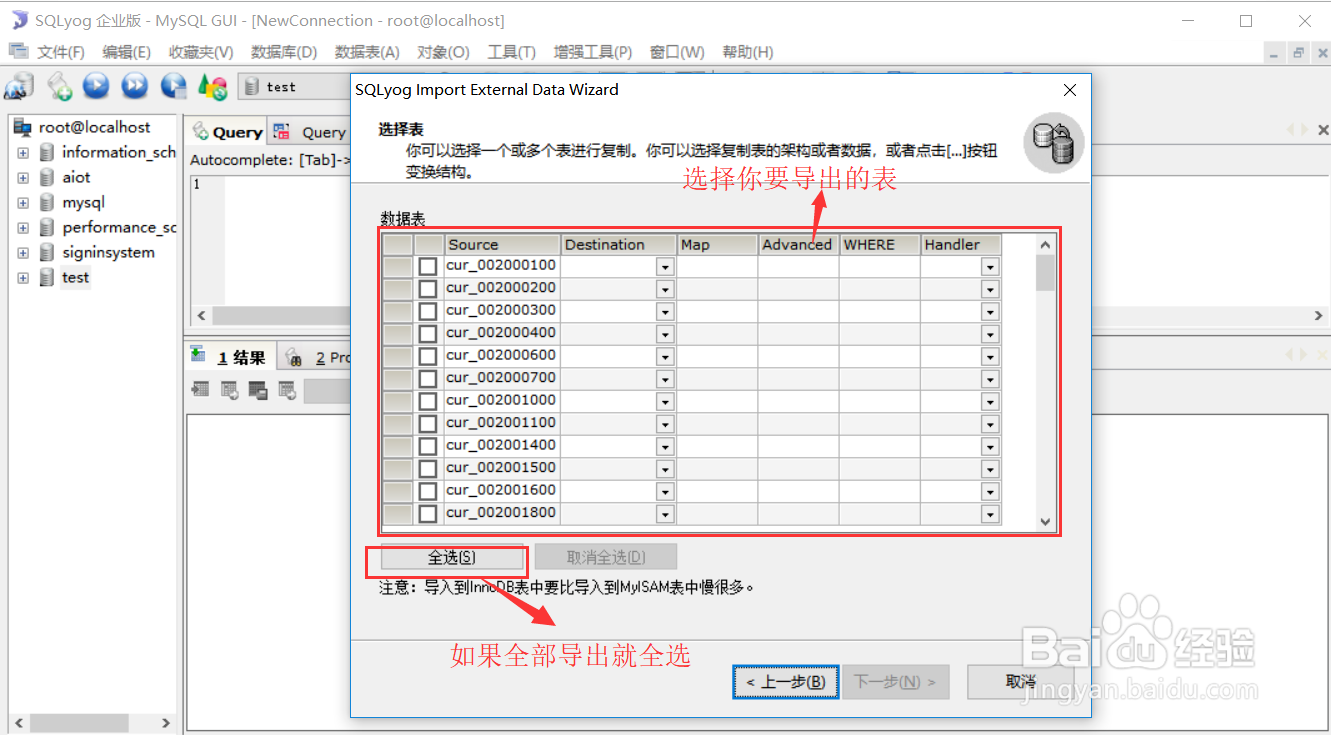
8、选择日志文件路径勾选“立即执行”,选择日志文件的路径,导出失败时可以在日志文件中查看问题。
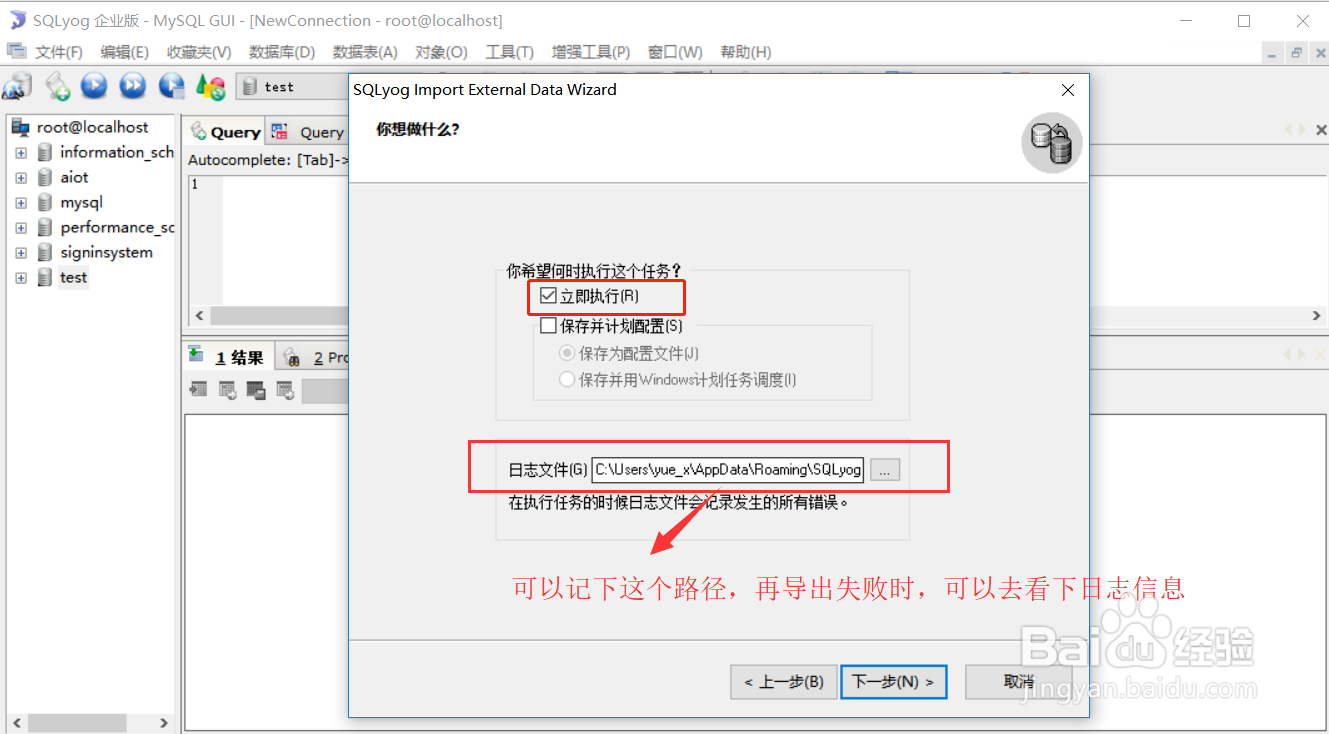
9、等待导入完成等待几分钟,等出现成功的提示表示所有数据珑廛躬儆导入完成。点击“完成”,完成向mysql数据库的数据导入。